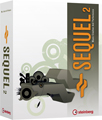波形編集ソフトを使ってレコードやカセットテープをデジタル化
DTM、音楽関連のソフトの中でも基本といえる存在が波形編集ソフト。波形=オーディオファイルを編集するためのソフトだ。編集というと単純にオーディオファイルを分割する、削除する、コピーする……といったことを思い浮かべるかもしれない。もちろんそういった基本的な編集操作は波形編集においても重要であり、当然のように搭載されているのだが、それ以外にもCDからのリッピング、パソコンの入力端子へ接続された外部機器からの録音、イコライザやコーラスといったエフェクトを使っての音質調整、さまざまなフォーマットでのファイル保存や音楽CD作成など、実にいろいろな機能を備えている。
この中で最近注目が高まっているのは外部機器からの録音機能だ。これはパソコン(オーディオインタフェース)の入力端子に接続できる機器からならば何でも録音でき、その機器がデジタルであるか、アナログであるかは問わない。つまり、レコードプレイヤーやカセットデッキを接続してアナログメディアの音楽をパソコンへ録音することもできるのだ。アナログメディアは再生回数や、経過年数に比例して劣化が進み、保存環境によっても音質状態が左右される。また再生機器の維持という問題もあるだろう。そのためか波形編集ソフトとパソコンを使って、アナログメディアをデジタル化することに興味を持っている人が多いようだ。確かに一度パソコンにデジタルデータとして取り込んでしまえばMP3やWMAといった圧縮オーディオファイルにも簡単に変換できるし、またCD-Rを利用して音楽CDを作ることも可能。そして見逃せないのはアナログメディアには付き物の各種ノイズを、ノイズ除去エフェクトを使ってある程度低減し、高音質化できることである。
自動録音レベル調整やノイズ除去設定機能を搭載
波形編集ソフトにもフリーソフトからプロ向けの高額製品までいろいろある。今回は多くの面白い特徴を備えている「Audio Cleaning Lab」を使ってみた。
このソフトはプロ向けDAWとして知られている「Samplitude」シリーズの開発元、独Magixが開発したもの。実売価格1万円以下とエントリーユーザーにも手が出しやすい価格で、また付属エフェクトも充実している。Audio Cleaning Labを起動すると画面中央に4つのボタンが表示されている。
これは一番左の「音声を入力」から始め、「クリーニング」、「マスタリング」、「音声を保存」と右へ移って行くことで、パソコンでの波形編集作業が一通り終了するという仕組みだ。各画面ではウィンドウ右下にその操作の意味や設定方法が表示され、初心者にもわかりやすい。もちろんこの4ステップを無視して必要な作業だけを行うことも可能だ。
まず最初のステップは「音声を入力」ボタン。これはオーディオファイルの読み込み、外部機器からの録音、そしてCDからのリッピングを行うもの。アナログメディアのデジタル化は「録音」ボタンでダイアログを開き実行する。